为提高工作效率,很多朋友修改篇幅较长Word文档时,通常将文章分成几份进行修改,修改完后再合并成一个文档。这就是将Word文档拆分合并了,应该如何操作呢?请看下文演示。
拆分word文档
1、点击视图,进入大纲视图,然后选中你需要拆分内容相应的标题,设置一下大纲级别,
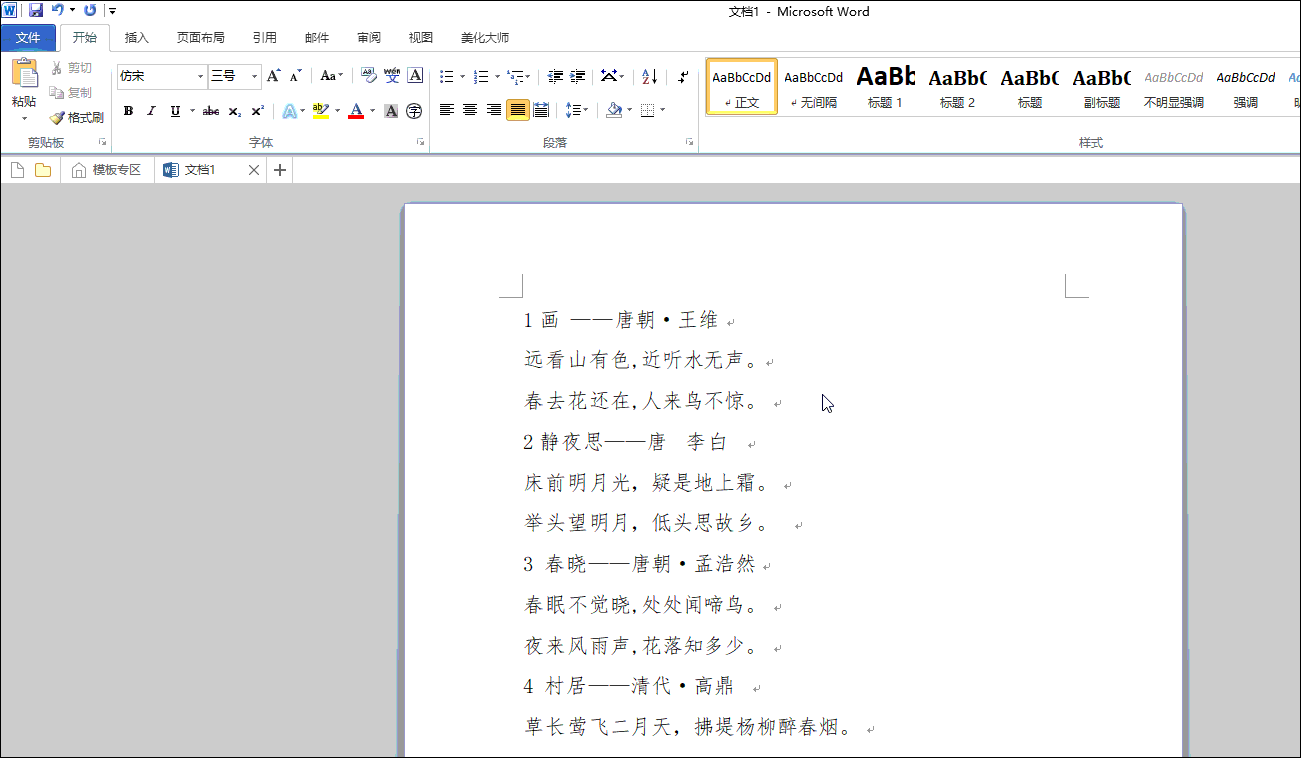
2、设置完标题级别后,我们发现标题前面出现了+号,
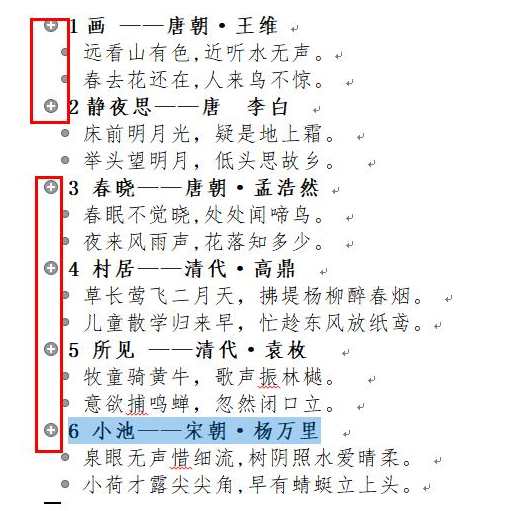
3、接下来我们点击+号,发现它会自动选择我们需要拆分的那部分内容,然后点击【显示文档】→【创建】,
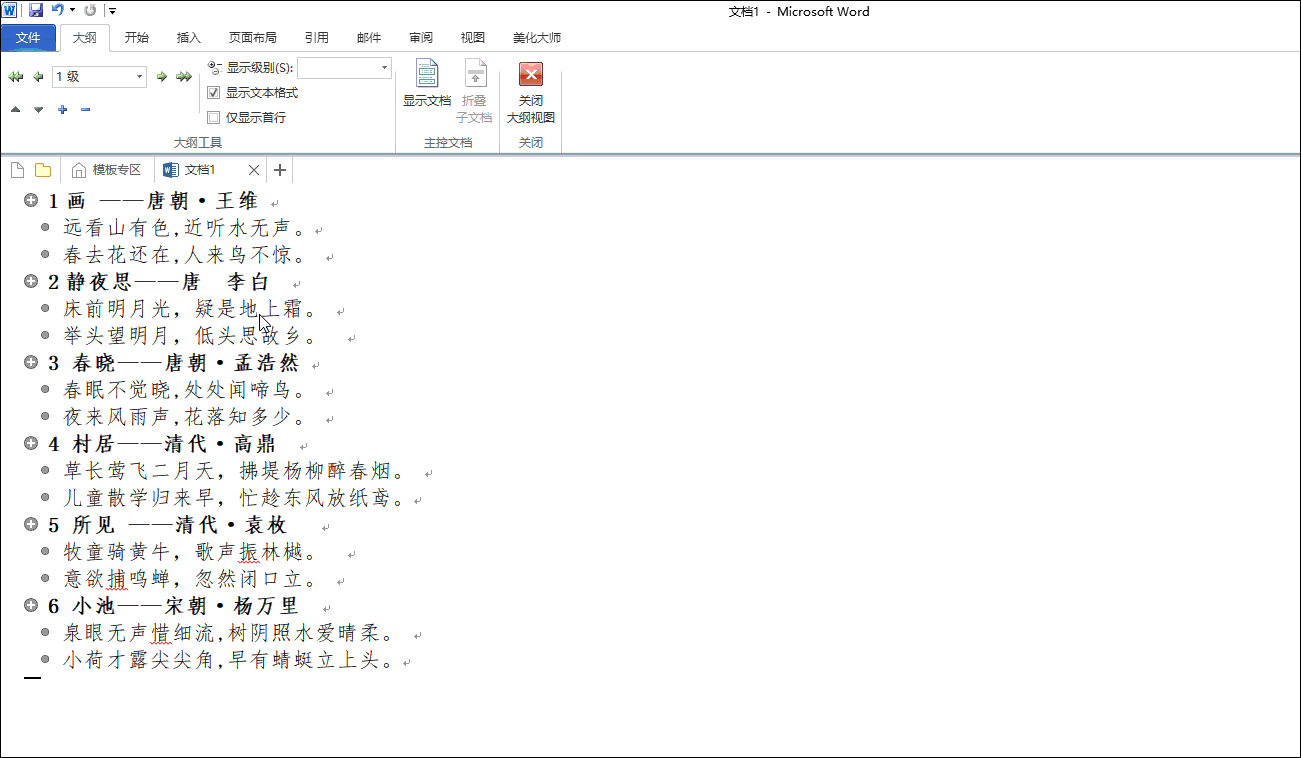
4、设置完毕后,我们直接保存,就发现我们把一个文档拆分成了多个文档。
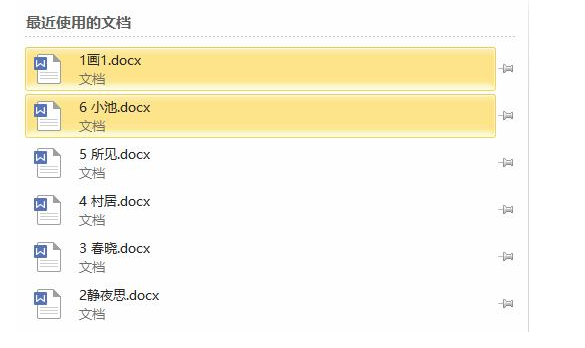
合并Word文档
新建一个空白的Word文档,点击【插入】→【文本】→【对象】→【文件中的文字】,然后选择要合并的文档即可。
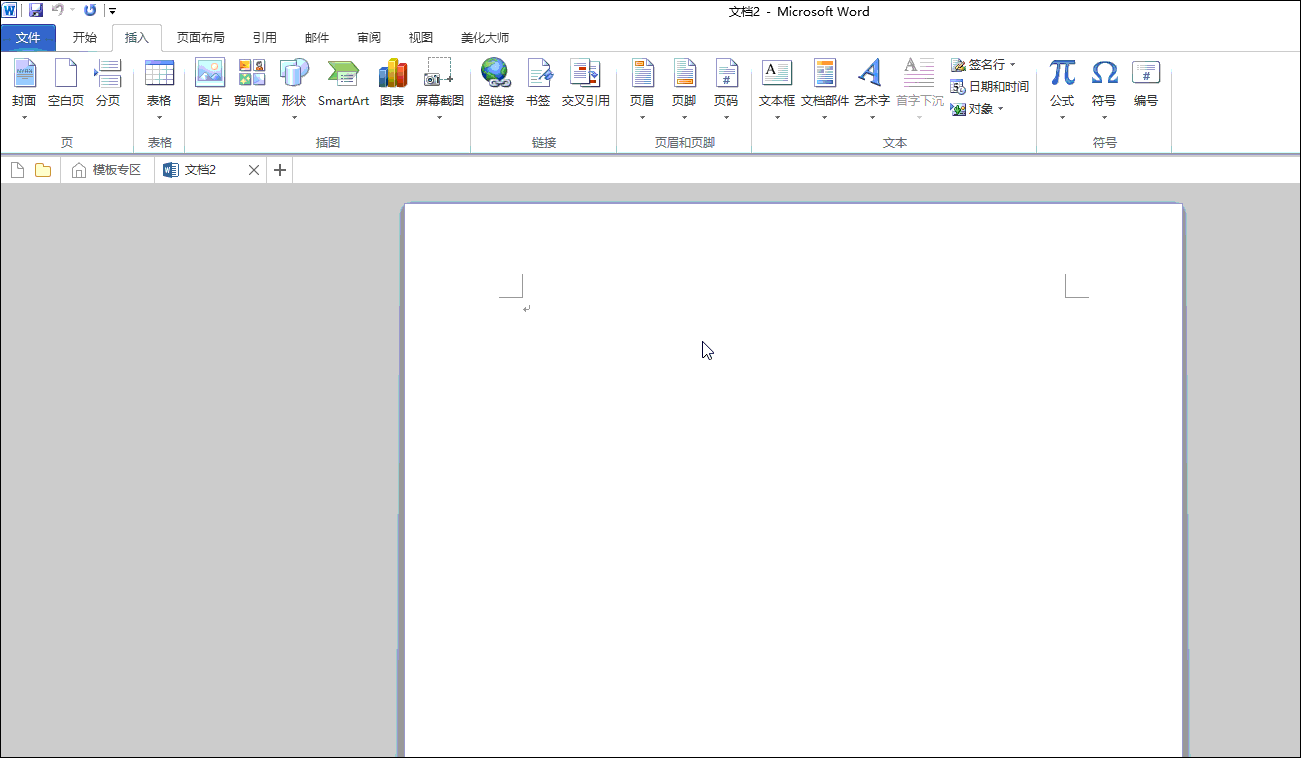
上面就是小编带来的拆分合并Word文档的操作流程,大家都学会了吗?
 天极下载
天极下载































































